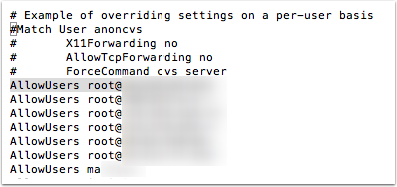1. SSH Key aanmaken OSX
cd ~
cd .ssh/
ssh-keygen -b 1024 -t rsa -f id_rsa -P ""2. Kopieer de Public Key (.pub)
cat id_rsa.pub
3. Login op de server waar je de SSH key wilt gebruiken
cd ~
cd .ssh/
touch authorized_keys
nano authorized_keys
4. Inloggen op de Server
Je kunt nu onder de username inloggen op de server zonder het wachtwoord in te vullen.

5. Extra Toevoeging voor Root Login
Open het onderstaande bestand:
nano /etc/ssh/sshd_configAllowUsers [email protected] (JE IP)service sshd restart